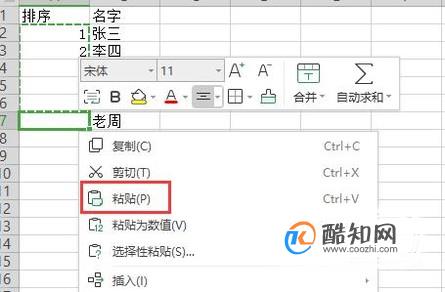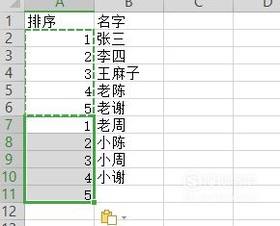我们在表格中需要填写序号,但是一个一个的写太累了,下面我们就来介绍Excel下拉数字递增怎么设置。
电脑。
先选中表格需要填充的区域。
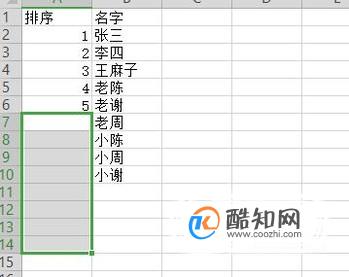
在上方输入你想接下来都不变化的那个数字,这里我输入6为例。
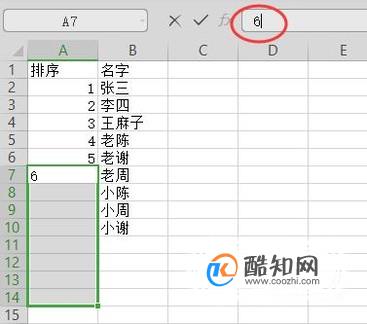
输入后,按住ctrl+回车键(enter),就会自动填充选中区域,出现我们想要的不变的数字了。
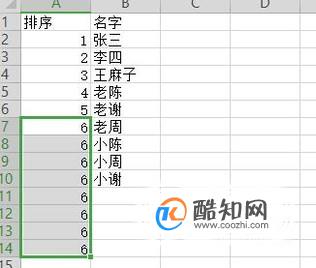
想要下拉数值不变,先选中你想从哪一行开始不变,然后按住键盘上的ctrl键,鼠标放在该单元格右下角,呈现十字形时按住左键往下拉,就是重复该数字,不会变化了。
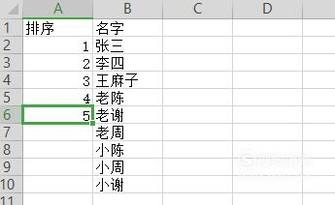
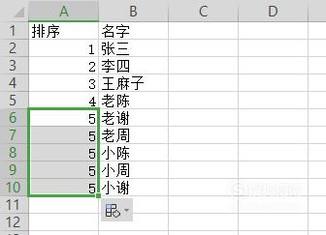
如果你想重复某一区域的数值不变,往下复制,就选中要重复的那些行,再按住键盘上的ctrl键,鼠标放在该单元格右下角,呈现十字形时按住左键往下拉,就会一直循环重复你选中的区域。
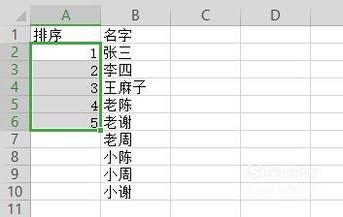
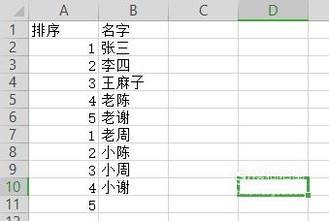
选中想要复制的区域,右键点击然后选择复制。
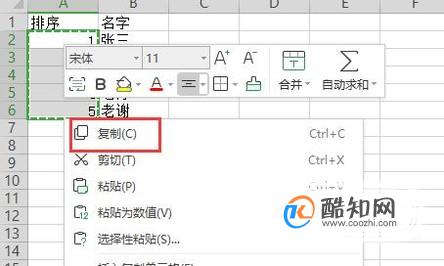
在想要粘贴的区域第一格,右键点击后选择粘贴即可。如果还想复制更多,你就把前面复制的都复制,这样一次次复制下去就会翻倍增长。